O Microsoft Publisher oferece a capacidade de criar seu próprio calendário, em uma ampla variedade de designs e modelos, que também tem a capacidade de adicionar diferentes imagens e texto. Nesta postagem, queremos fornecer instruções completas para que você possa criar um calendário no aplicativo Microsoft Publisher.
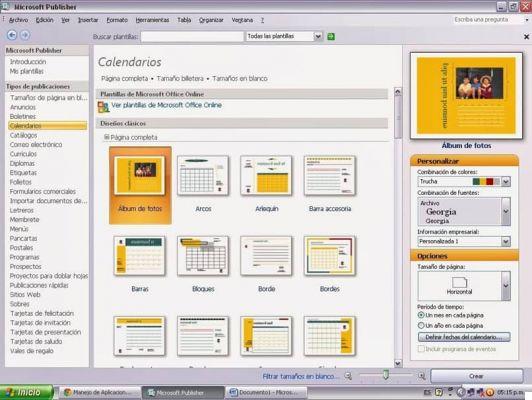
Como criar o calendário no Microsoft Publisher
- Comece criando um novo arquivo dentro do aplicativo. Em seguida, prossiga para selecionar a opção "Calendário". Lá você encontrará uma extensa lista de publicações, que você pode escolher. É aqui que o painel mostrará várias opções em relação aos modelos que você pode escolher para o seu calendário.
- Depois de terminar o primeiro ponto, você precisa escolher qual tipo de calendário deseja começar a criar. Você pode escolher entre mais modelos e design, entre os quais variam o posicionamento e as dimensões. Se você quiser ver um por padrão, basta clicar em um dos modelos que acompanham o programa ou que você desenhou para que apareça no modo "visualização".
- Para adicionar categorias, fotos, palavras ou qualquer detalhe especial, basta clicar na caixa das referidas opções disponíveis que estão disponíveis na barra de opções.
- Da mesma forma, é aqui que você deve começar a selecionar a combinação de cores e fontes que deseja que seu calendário carregue. Você pode fazer isso posicionando-se na painel de atividades chamado " Personalize ". Lá você pode escolher diferentes combinações de cores e, da mesma forma, algumas fontes predefinidas.
- Se vai sul Botão "Opções" você pode determinar se o seu calendário ficará na posição vertical, bem como adicionar um tipo de plano de fundo consistente com ele ou se, na falta disso, desejar que ele seja posicionado horizontalmente. Aqui você pode alterar se o que você está procurando é que todos os meses do ano sejam exibidos em uma única página ou cada um em uma única página página. Se você deseja adicionar eventos ou datas personalizadas, esta é a seção onde você deve inseri-lo.
Com isso, agora você pode adicionar o calendário à seção desejada e pode adicioná-lo com o design que mais gosta.

Dicas úteis para ter em mente
Aqui queremos deixar algumas informações importantes que certamente o ajudarão na hora de criar e editar seu calendário dentro do aplicativo Microsoft Publisher.
- Você deve saber que dentro do programa, você não pode alterar algumas das opções de calendários criados por padrão. No entanto, você pode alterar vários aspectos importantes, como tamanho da página, cor e fontes.
- Se você alterar o tamanho da página dentro do "Opções de calendário", ele mudará automaticamente para a categoria "Opções de publicação" e com ela você poderá perder várias habilidades para influenciar como o intervalo de datas é alterado e aplicado.
- Da mesma forma, se você conseguir modificar um modelo pré-existente dentro da plataforma e ele for modificado significativamente, ele se tornará um desenho, que você poderá usar automaticamente em projetos futuros, pois será salvo como um novo modelo que você poderá selecionar uma vez salvo quando clicar na opção "Salvar com nome" localizado à direita no menu " Envie o ".
- Lá você poderá se localizar na opção "Modelo do editor" e lá acessar o menu salvar do mesmo.
Ao criar um calendário no Publisher, você pode fazer uma pesquisa rápida e localizar um modelo semelhante ao que deseja ver exibido no projeto final. Dessa forma, você pode minimizar a quantidade de alterações e, assim, o trabalho não será tão pesado.


























